Il PDF è senza dubbio il formato di file più popolare ormai da molti anni. Ma a volte è necessario convertire i PDF in immagini. Uno di questi casi è quando si modifica un video per YouTube o TikTok. Durante la modifica dei video, non è possibile inserire documenti come clip multimediale per il video, quindi è necessaria la conversione dei file PDF in immagini. Per questo, abbiamo evidenziato i 5 migliori convertitori da PDF a immagine per aiutarti a convertire senza problemi i tuoi PDF in foto statiche. Leggi questa guida e trova lo strumento perfetto con un migliore design dell'interfaccia utente e prestazioni elevate.
Parte 1. I 5 migliori convertitori da PDF a immagini
1. UPDF: la scelta migliore
Il convertitore da PDF a immagine più semplice da usare, UPDF, soddisfa tutte le tue esigenze e converte i PDF in immagini in pochi minuti. Supporta la conversione dei tuoi PDF in 5 diversi formati di immagine, inclusi JPG, PNG, BMP, GIF e TIFF.
Inoltre, gli utenti possono anche impostare l'intervallo di pagine personalizzato per convertire pagine specifiche, se necessario. Supporta anche la conversione batch se si gestiscono più file PDF per risparmiare tempo e migliorare la produttività. Inoltre, questo convertitore gratuito da PDF a immagine offre agli utenti 2 conversioni gratuite al giorno. Scaricalo e inizia subito la conversione!
Windows • macOS • iOS • Android 100% sicuro

Gli utenti possono anche comprimere le dimensioni dei propri PDF su bassa, media, alta e massima prima di convertirli in immagini. Una volta convertiti i PDF in immagini e desideri mantenerli intatti, puoi proteggerli utilizzando una password di apertura o di autorizzazione e caricarli sul cloud UPDF.
Pro
- UPDF eccelle nel fornire prestazioni ad alta velocità e risultati accurati al 100% senza perdere la formattazione originale.
- È disponibile la conversione batch per migliorare la produttività degli utenti.
- La compatibilità tra dispositivi poiché UPDF è facilmente accessibile su Windows, macOS, iOS e Android.
- Questo strumento offre un piano tariffario molto conveniente che rappresenta solo il 12% di quello offerto da Adobe Acrobat.
- Acquista una singola licenza e utilizzala su più piattaforme. Ciò ti consente di utilizzare 4 dispositivi alla volta.
Altre caratteristiche chiave di UPDF
- Oltre alle immagini, questo convertitore PDF può convertire facilmente PDF in oltre 8 altri formati, inclusi Word, Excel, PowerPoint, Testo, HTML, XML, ecc. È disponibile anche la conversione batch!
- Puoi aggiungere filigrane ai PDF come testo, immagini o un intero PDF. Inoltre, imposta il rapporto e l'opacità della filigrana e scegli di inserirla nella parte posteriore o anteriore del PDF.
- Quando organizzi le pagine, puoi selezionarle come pari, dispari, verticale, orizzontale o tutte.
- Utilizzando UPDF, gli utenti possono facilmente modificare o creare moduli e inserire nuovi campi. Puoi anche attivare il riconoscimento dei campi modulo e importare dati dal dispositivo o esportarli relativi ai moduli.
- Per soddisfare i requisiti di formattazione richiesti, è possibile salvare i PDF come appiattiti. Inoltre, quando salvi i PDF, scegli di appiattire annotazioni, moduli, filigrane o eventuali pagine ritagliate.
- Offre una potente funzionalità AI per aiutarti a riassumere, tradurre e spiegare i PDF. Con lo strumento di riepilogo puoi ottenere i punti principali di un PDF di 1000 pagine in 2 secondi.
Questo convertitore da PDF a immagine è senza dubbio la scelta migliore per te, soprattutto quando hai più documenti PDF da gestire. Guarda il video qui sotto per scoprire come usarlo in modo efficace.
Windows • macOS • iOS • Android 100% sicuro
2. Adobe Acrobat
Poiché potresti avere familiarità con Adobe Acrobat come miglior strumento di modifica PDF, offre anche una funzione di conversione. Puoi convertire i tuoi PDF in quattro diversi formati di immagine. Nel caso di PDF scansionati, puoi abilitare la funzione OCR e impostare la lingua preferita per convertirlo nel formato richiesto. Inoltre, puoi firmare il PDF e convertirlo senza problemi.
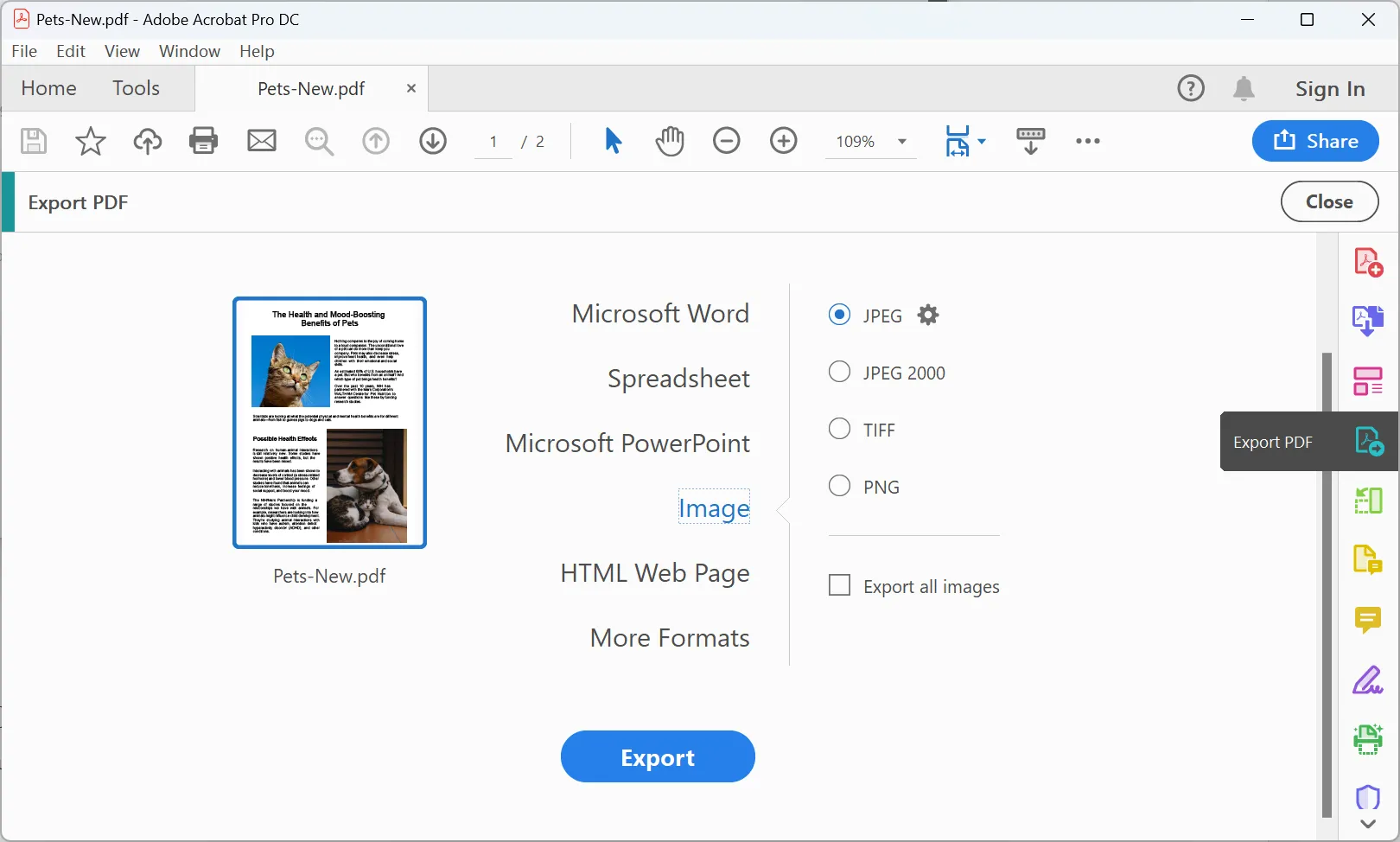
Pro
- Invita varie persone ad aggiungere commenti e aiutarti a tenere traccia del tuo PDF.
- Confronta facilmente due file diversi e individua ed evidenzia eventuali differenze.
Contro
- Difficile da usare per i principianti perché potresti aver bisogno di alcune abilità per usarlo.
- Occupa e consuma molta RAM sul tuo dispositivo.
- È molto costoso. Il costo per la versione Pro è di $ 239,88 all'anno.
3. Foxit PDF Editor
Essendo uno dei più vecchi editor PDF, Foxit PDF Editor ti consente anche di convertire i PDF in più formati di immagine. Foxit funziona come un altro convertitore da PDF a immagine gratuitamente per 14 giorni per aiutarti a provare le sue funzionalità. Inoltre, nel caso in cui desideri che alcune parti del PDF non appaiano nell'immagine, puoi oscurarlo utilizzando la funzionalità integrata.
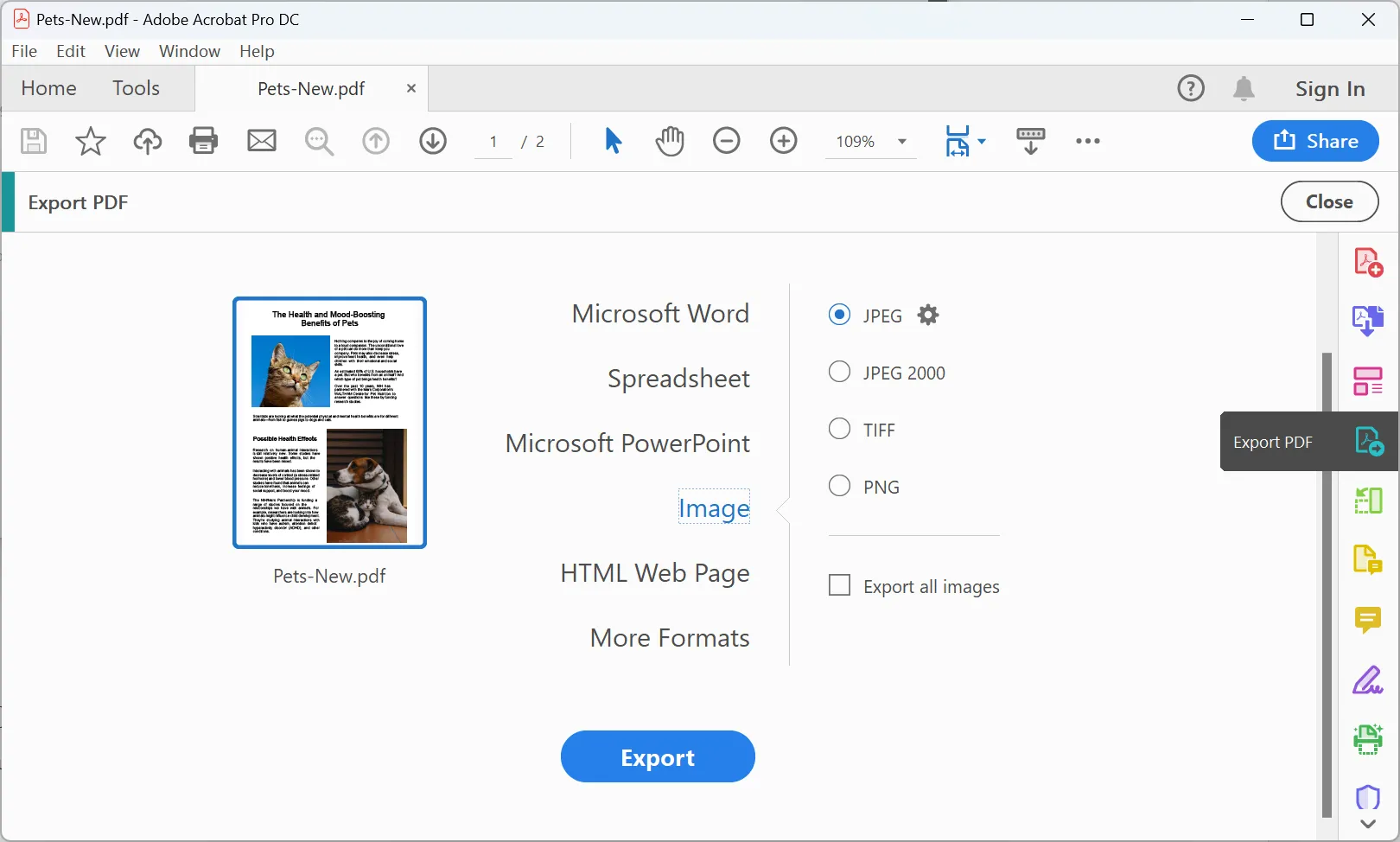
Pro
- Combina tutti i file PDF per gestirli tutti insieme anziché gestirli separatamente.
- Ritaglia i PDF per rimuovere sezioni indesiderate o ridurre le dimensioni del PDF prima della conversione.
Contro
- Piani tariffari piuttosto costosi quando lo acquisti per privati.
- Il software rallenta quando viene eseguito l'OCR su PDF scansionati di grandi dimensioni.
4. Nitro Pro
Con le sue funzionalità versatili, questo convertitore da PDF a immagini consente agli utenti di convertire PDF in immagini senza alcun processo complicato. Puoi scegliere tra diversi formati in cui convertire i tuoi PDF. Tuttavia, puoi anche eseguire il sottocampionamento dell'immagine per ridurre le dimensioni del file, ma ciò diminuirà anche la qualità dell'immagine. Inoltre, puoi scegliere la cartella in cui salvare i risultati convertiti. Inoltre, scegli di aprire la cartella direttamente dopo la creazione.
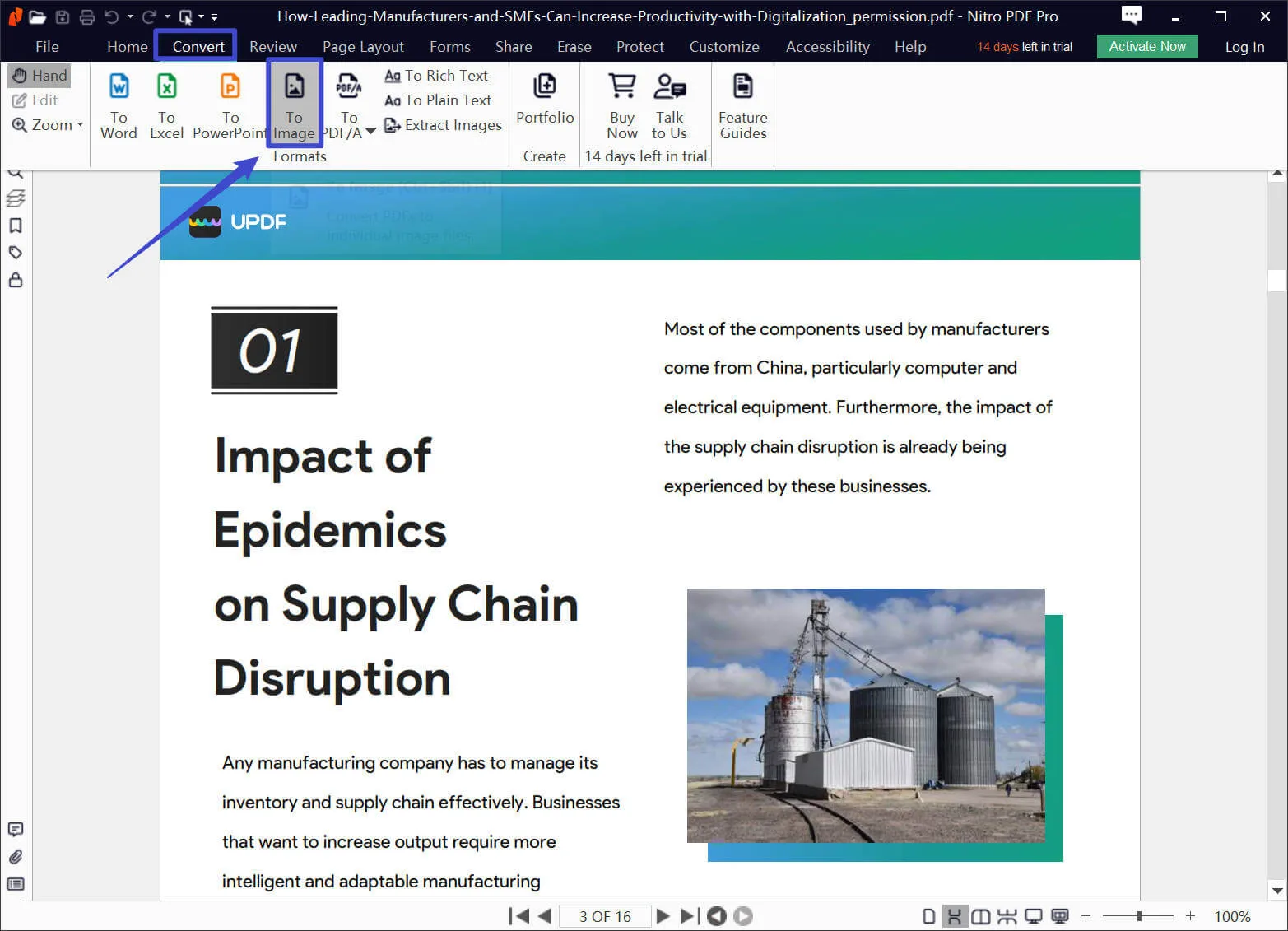
Pro
- Estrai facilmente le immagini dal PDF se desideri convertire solo una parte del PDF.
- Imposta il layout della pagina secondo le esigenze per soddisfare le esigenze personalizzate degli utenti.
Contro
- Oltre alla modifica, devi acquistare uno strumento aggiuntivo per firmare elettronicamente i PDF.
- Gli utenti non ricevono aggiornamenti regolari o tempestivi quando utilizzano questo strumento.
- Non supporta la piattaforma Android e la versione Mac di Nitro non è buona quanto la versione Windows.
5. EaseUS PDF Converter
EaseUS PDF to Image Converter ti aiuta a trasformare e convertire facilmente i tuoi PDF. Puoi anche aggiungere file batch per convertirli simultaneamente in oltre 8 formati. Durante l'utilizzo di questo convertitore da PDF a immagine di alta qualità, puoi anche scegliere il percorso per salvare e individuare facilmente i tuoi file. Questo software non compromette la qualità e applica la stessa formattazione dei tuoi PDF.
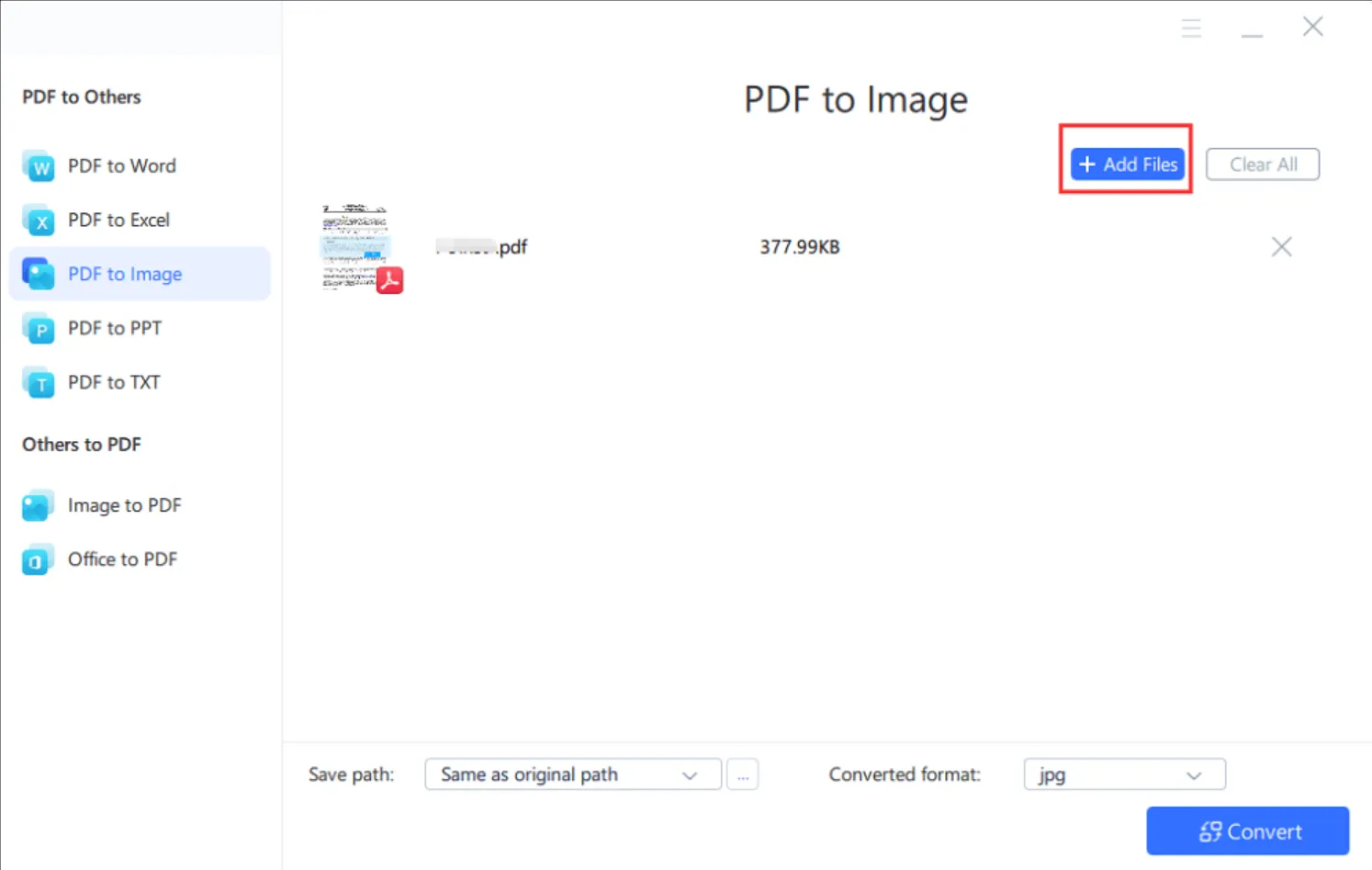
Pro
- Fornisce inoltre la possibilità di applicare la tecnologia OCR avanzata sui documenti scansionati durante la conversione.
- Utilizzando la versione Pro, puoi caricare 100 file PDF per convertirli in immagini.
Contro
- Nessun aggiornamento gratuito nella versione base.
- Non è possibile oscurare il PDF utilizzando questa versione.
- L'interfaccia utente è obsoleta.
Parte 2. Confronto tra i 5 convertitori da PDF a immagine
I 5 strumenti di cui abbiamo discusso sopra offrono un servizio prezioso per la conversione dei PDF, ma selezionare il migliore tra loro può essere una seccatura. Di seguito abbiamo confrontato questi cinque strumenti di alta qualità per convertire PDF in immagini per aiutarti a trovare lo strumento migliore tra loro. Ora, dai un'occhiata alla tabella dettagliata qui sotto:
| Metrica | UPDF | Adobe Acrobat | Foxit PDF Editor | Nitro Pro | EaseUS PDF |
| Prezzi | Annuale: 29,99€/anno A Vita: 49,99€ (1 licenza per 4 piattaforme) | Pro: $ 239,88/anno Standard: $ 155,88/anno | $ 139,99/anno | Nitro PDF Pro: $ 179,99 (una tantum) | 1 anno: $ 49,95 Aggiornamenti a vita: $ 79,95 |
| Sistemi compatibili | Windows, iOS, macOS, Android | Windows, iOS, macOS, Android | Windows, iOS, macOS, Android | Windows, Mac e iOS | Windows |
| Converti PDF in JPG/PNG | |||||
| Converti PDF in GIF | |||||
| Stickers | |||||
| Integrazione dell'intelligenza artificiale | |||||
| Valutazione del design dell'interfaccia utente | 4.9 | 4.6 | 4.4 | 4.3 | 4.1 |
| Valutazione della velocità delle prestazioni | 4.8 | 4.7 | 4.5 | 4.2 | 4.0 |
Qui possiamo notare che UPDF offre piani tariffari migliori rispetto ad altri strumenti e una valutazione delle prestazioni ancora migliore. Con un solo acquisto, puoi utilizzare UPDF su Windows, Mac, iOS e Android, poiché consente agli utenti di utilizzare 4 dispositivi contemporaneamente. E se aggiorni UPDF insieme al componente aggiuntivo AI, otterrai uno sconto maggiore. Ottieni subito lo sconto UPDF e aggiorna . La sua compatibilità tra dispositivi lo rende uno strumento ancora migliore per gestire i tuoi PDF in base alle esigenze di conversione delle immagini. Detto questo, perché non provare questo strumento scaricandolo? Fai clic sul pulsante in basso e scarica subito questo strumento.
Windows • macOS • iOS • Android 100% sicuro
Parte 3. Perché UPDF è il miglior convertitore da PDF a immagini?
Quindi, dopo tutte le funzionalità e i vantaggi discussi sopra riguardo a UPDF, ti starai chiedendo cosa rende questo strumento il migliore tra gli altri. Poiché abbiamo già delineato il design e le prestazioni dell'interfaccia utente, ci sono alcune altre funzionalità da considerare su questo strumento e queste includono:
- Precisione della conversione: i risultati della conversione da PDF a immagine forniti da UPDF sono di altissima qualità. La precisione è del 100%, poiché questo strumento mantiene sempre lo stesso layout e formattazione.
- Velocità di conversione: converte tutti i PDF in immagini a una velocità incredibile. Quindi, questo alla fine ti ha fatto risparmiare tempo e fatica per provare gli strumenti che richiedono tempo.
- Funzionalità di conversione batch: supporta la conversione batch dei tuoi PDF. Puoi anche convertire più PDF in immagini invece di gestirli separatamente.
- Supporta l'OCR: puoi anche convertire i PDF scansionati in un formato modificabile e poi in altri formati. Supporta più di 38 lingue durante l'esecuzione dell'OCR.
- Altre funzionalità di modifica dei PDF: oltre a convertire i PDF in immagini, questo strumento ti consente di modificare e annotare i PDF. Gli utenti possono persino aggiungere timbri e firme ai propri PDF.
Poiché UPDF soddisfa tutti i requisiti di base per essere il miglior convertitore ed editor PDF, questo strumento è la scelta migliore tra gli altri strumenti. Devi provare immediatamente questo strumento e iniziare a esplorare molte altre funzionalità offerte da UPDF.
Parte 4. Perché hai bisogno di un convertitore da PDF a immagini
Quando hai un compito, come convertire PDF in immagini, farlo tutto da solo potrebbe richiedere molto tempo e impegno. Ma il compito diventa molto più semplice e veloce se utilizzi un convertitore da PDF a immagine. Senza questi convertitori, potresti dover estrarre manualmente le immagini di ogni pagina, il che potrebbe essere faticoso e richiedere molto tempo. Ma questi strumenti fanno tutto il lavoro duro per te e gestiscono anche i file in batch.
Inoltre, alcuni dispositivi o programmi potrebbero aver bisogno di aiuto con i PDF, ma sono in grado di gestire bene le immagini. La conversione di PDF in immagini garantisce che i tuoi contenuti possano essere visualizzati su vari dispositivi senza problemi di compatibilità. Inoltre, quando converti le immagini, puoi modificarle facilmente.
Inoltre, puoi utilizzare queste immagini convertite per modificare video, aggiungere contenuti al sito Web o svuotare lo spazio extra occupato dai documenti.
Se desideri conoscere più casi in cui le immagini sono preferite rispetto ai PDF, può essere quando si verificano problemi di spazio di archiviazione. Le immagini occupano meno spazio dei PDF, anche quando le carichi sul cloud.
Conclusioni
Per riassumere, tutti questi convertitori da PDF a immagine sopra discussi sono sicuramente gli strumenti migliori e più apprezzati. Offrendo una vasta gamma di funzionalità, questi strumenti soddisfano sempre le esigenze degli utenti nel miglior modo possibile. Tuttavia, potrebbe essere necessario utilizzare funzionalità molto più avanzate e una varietà di opzioni di formato immagine. È qui che consigliamo l'UPDF come lo strumento migliore.
Questo strumento, con molteplici opzioni di formato immagine e una funzione di conversione batch, converte rapidamente i PDF. Inoltre, puoi persino convertire i PDF scansionati per una gestione migliore e più efficace dei tuoi PDF. Quindi, prova questo strumento e utilizza la sua gamma di funzionalità per gestire meglio i tuoi PDF.
Windows • macOS • iOS • Android 100% sicuro
 UPDF
UPDF
 UPDF per Windows
UPDF per Windows UPDF per Mac
UPDF per Mac UPDF per iPhone/iPad
UPDF per iPhone/iPad UPDF per Android
UPDF per Android UPDF AI Online
UPDF AI Online UPDF Sign
UPDF Sign Modifica PDF
Modifica PDF Annota PDF
Annota PDF Crea PDF
Crea PDF Modulo PDF
Modulo PDF Modifica collegamenti
Modifica collegamenti Converti PDF
Converti PDF OCR
OCR PDF a Word
PDF a Word PDF a Immagine
PDF a Immagine PDF a Excel
PDF a Excel Organizza PDF
Organizza PDF Unisci PDF
Unisci PDF Dividi PDF
Dividi PDF Ritaglia PDF
Ritaglia PDF Ruota PDF
Ruota PDF Proteggi PDF
Proteggi PDF Firma PDF
Firma PDF Redige PDF
Redige PDF Sanziona PDF
Sanziona PDF Rimuovi Sicurezza
Rimuovi Sicurezza Leggi PDF
Leggi PDF UPDF Cloud
UPDF Cloud Comprimi PDF
Comprimi PDF Stampa PDF
Stampa PDF Elaborazione Batch
Elaborazione Batch Cos'è UPDF AI
Cos'è UPDF AI Revisione di UPDF AI
Revisione di UPDF AI Guida Utente per l'Intelligenza Artificiale
Guida Utente per l'Intelligenza Artificiale FAQ su UPDF AI
FAQ su UPDF AI Riassumi PDF
Riassumi PDF Traduci PDF
Traduci PDF Chat con PDF
Chat con PDF Chat con AI
Chat con AI Chat con immagine
Chat con immagine Da PDF a Mappa mentale
Da PDF a Mappa mentale Spiega PDF
Spiega PDF Ricerca Accademica
Ricerca Accademica Ricerca Paper
Ricerca Paper Correttore AI
Correttore AI Scrittore AI
Scrittore AI Assistente Compiti AI
Assistente Compiti AI Generatore Quiz AI
Generatore Quiz AI Risolutore Matematico AI
Risolutore Matematico AI PDF a Word
PDF a Word PDF a Excel
PDF a Excel PDF a PowerPoint
PDF a PowerPoint guida utente
guida utente Trucchi UPDF
Trucchi UPDF faq
faq Recensioni UPDF
Recensioni UPDF Centro download
Centro download Blog
Blog Notizie
Notizie spec tec
spec tec Aggiornamenti
Aggiornamenti UPDF vs. Adobe Acrobat
UPDF vs. Adobe Acrobat UPDF vs. Foxit
UPDF vs. Foxit UPDF vs. PDF Expert
UPDF vs. PDF Expert










